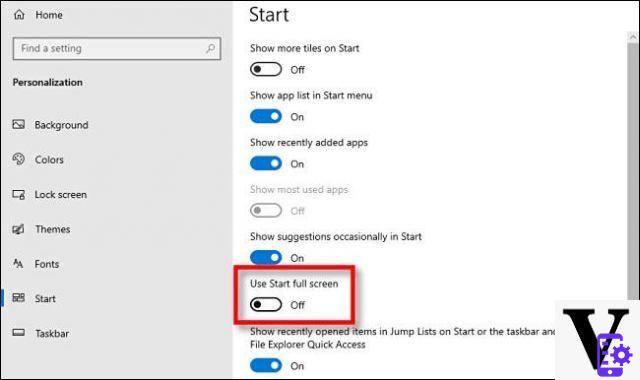
Inmediatamente, al recibir estas notificaciones, puede presionar con seguridad "Omitir por ahora" (parte inferior izquierda), pero si lo desea, puede deshabilitar estas alertas de forma permanente, procediendo de las siguientes formas.
DESACTIVAR LAS ALERTAS DE PANTALLA COMPLETA USANDO "AJUSTES"
- abre la aplicación "AJUSTES" desde el menú de búsqueda o de inicio
- haga clic en "Sistema"
- navega a "Notificaciones y acciones"
- en la siguiente pantalla, desmarque la opción "Mostrar configuración y personalización de Windows después de las actualizaciones y ocasionalmente cuando inicio sesión para informar noticias y sugerencias"
Para evitar recibir alertas similares incluso en caso de actualizaciones de nuevas versiones o reinicios o cambios de usuario, también desmarque las opciones "Sugerir formas de completar la configuración del dispositivo para aprovechar Windows al máximo" y "Obtener sugerencias durante el uso de Windows".
DESACTIVAR LAS ALERTAS DE PANTALLA COMPLETA USANDO EL REGISTRO DEL SISTEMA
También puede lograr esto utilizando el registro, los pasos son los siguientes:
- abra el menú de inicio y escriba "regedit", luego confirme con Enter
- Una vez que se abre el registro, navegue hasta esta ruta "ComputerHKEY_CURRENT_USERSoftwareMicrosoftWindowsCurrentVersionUserProfileEngagement"
- abra la clave "ScoobeSystemSettingEnabled", luego guárdelo con un valor de 0 para desactivarlo (1 para reactivarlo)
- si no existe, cree una entrada Dword de 32 bits y titule "ScoobeSystemSettingEnabled
Si no hay un elemento "UserProfileEngagement", use el método anterior (usando la aplicación "Configuración")
Cómo deshabilitar las alertas de pantalla completa de Windows 10


























